Создание своего плейлиста для музыкального плеера Dune HD
Григорий Ревуцкий
Вернуться в Альтернативный FAQ по Dune HD.
К сожалению, в самом музыкальном плеере возможности создания своего плейлиста не предусмотрено, но есть, так сказать, "обходной маневр".
Создания своего плейлиста:
- Переходим в раздел Избранное и создаём новую папку, через кнопку POP UP MENU, на вашем пульте.
- Входим в накопитель с аудио файлами (или сетевую папку, тут без разницы) и добавляем нужные нам треки в раздел Избранное, нажимая, для этого, на пульте синюю кнопку (D).
- Возвращаемся в Избранное, через кнопку POP UP MENU, отмечаем добавленные треки, вырезаем их и вставляем в, ранее созданную нами, папку.
- Ваш плейлист готов.
- Для запуска плейлиста, нажимаем кнопку PLAY или ENTER, в зависимости от того, что у вас выбрано в настройках плеера, для создания плейлиста, при запуске файла.








Бэкап плейлиста и перенос его в другие плееры Dune:
После создания плейлиста, идем по пути:
data / dunehd / flashdata / main_screen_items.
* путь для Android, используем плагин Dune HD Explorer.
Можно использовать и другие файловые менеджеры, в которых путь будет, несколько, иной.
Находим, ранее созданную, папку с плейлистом и копируем ее на любой накопитель, или переносим ее, по тому же пути, в другой плеер.

ВАЖНО: чтобы плейлист заработал на другом плеере, необходимо настроить сетевые папки, с которых создавался плейлист так, чтобы они были одинаковы на всех плеерах, их названия в точности совпадали, доступ к ним имелся на всех плеерах.
Повтор и случайное воспроизведение треков
После создания плейлиста и запуске, по нажатию кнопки ENTER у вас будет отображаться полный плейлист. Если вы нажмёте кнопку с цифрой 8, то включите случайное воспроизведение. Если кнопку с цифрой 7, то сможете настроить потор трека, либо же всего плейлиста.
Однако, как быть, если хочется управлять музыкой с выключенным телевизором? Ответ очевиден: с помощью приложения Dune Control. Только вот тут есть проблема: при прослушивании музыки (плейлиста) в функционал приложения не заложено воспоизведение треков в случайном режиме. Тем не менее, решение есть.
Итак, запускаем любой трек на альбоме или в своем плейлисте. Далее, переключаемся на управление самим пультом (виртуальный пульт). Нажимаем на смартфоне кнопку ENTER и цифру 8. Теперь у вас будет случайное воспроизведение.
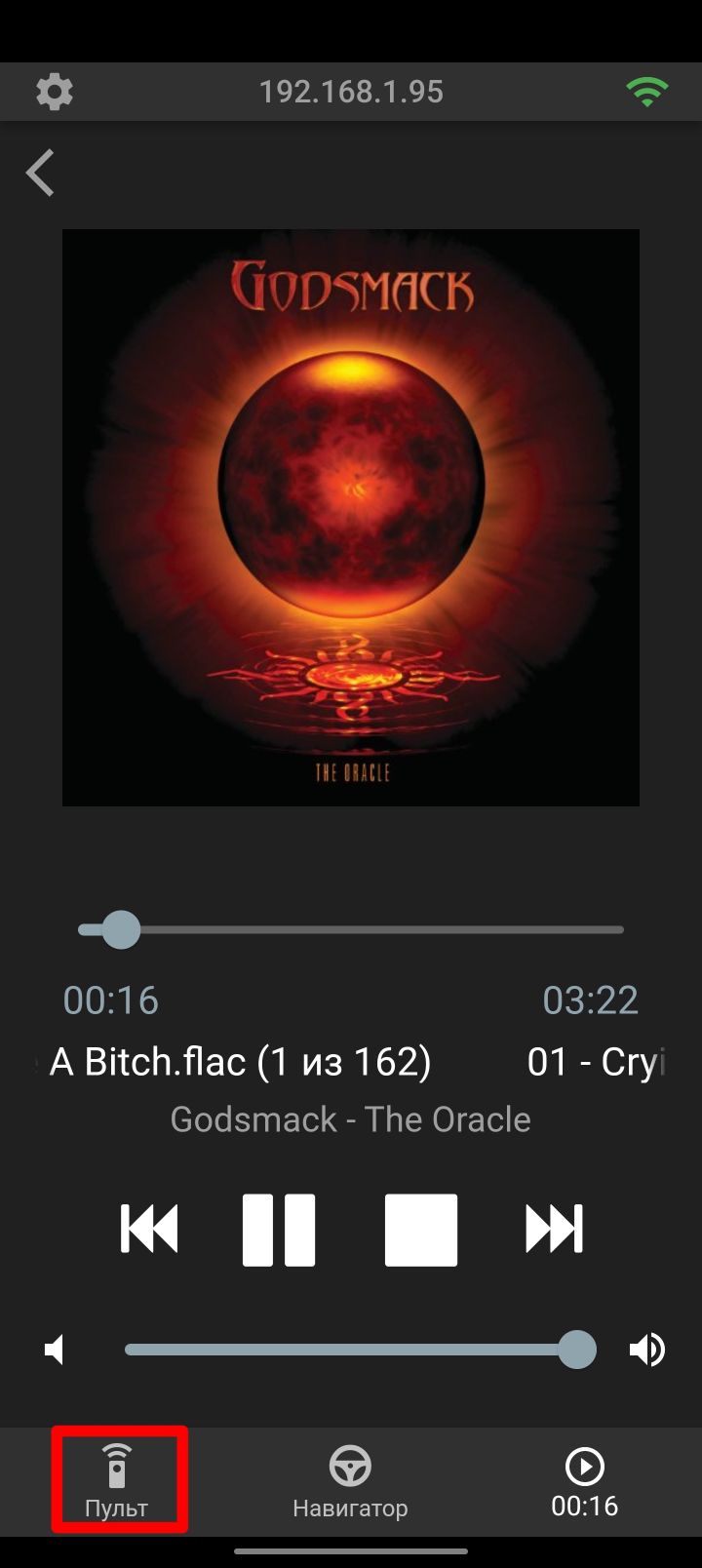

ВНИМАНИЕ: Если вы сразу нажмете цифру 8, то у вас произойдет перемотка трека на 80%. Пожтому нажимаем вначале кнопку ENTER, которая откроет плейлист (но мы этого в Dune Control не увидим, только ра экране телевизора), а потом уже кнопку с цифрой 8.
То есть, грубо говоря, мы вслепую делаем вот это:

Просто на экране телевизора данное меню плейлиста будет видно, а в Dune Control, к сожалению, нет.
Как вы уже поняли, повтор одного трека или всего плейлиста/альбома осуществляется тем же незамысловатым способом, просто после ENTER нажимаем на кнопку с цифрой 7.
Перейти в Альтернативный FAQ по Dune HD.
Информация взята с HDTV.ru.
Telegram - канал по Dune HD.